日常的に使用するメールソフト「Thunderbird」で、万が一メールが消えてしまった場合、どのように復元するかを解説します。ここでは、ゴミ箱からの簡単な復元方法から、より複雑なプロファイルフォルダやデータ復旧業者の活用まで、各ステップを詳しく説明します。メール復元のトラブルを防ぐためにも、ぜひこの記事を参考にしてください。
目次
ゴミ箱からメールを復元する方法
削除されたメールがすぐにゴミ箱に移動されることは一般的です。もしゴミ箱にまだメールが残っている場合、次の手順で簡単に復元することができます。
- Thunderbirdを起動し、画面左の「ゴミ箱」をクリックします。
- 復元したいメールを右クリックして「移動」を選択します。
- 元のフォルダに戻します。
プロファイルフォルダからメールを復元する方法
プロファイルフォルダには、Thunderbirdのすべてのデータが保存されています。このフォルダを操作することで、失われたメールを復元できる可能性がありますが、操作には注意が必要です。
- まず、Thunderbirdを終了します。
- プロファイルフォルダを見つけます(通常は「C:\Users\ユーザー名\AppData\Roaming\Thunderbird\Profiles\」にあります)。
- 対応する「.msf」ファイルを削除し、「.mbox」ファイルをリネームします。
- Thunderbirdを再起動すると、メールが再構築される可能性があります。
バックアップからメールを復元する方法
バックアップを定期的に取っている場合、そのバックアップからメールを復元するのが最も安全かつ確実な方法です。バックアップがない場合、他の手段に頼ることになりますが、まずはバックアップの確認をしましょう。
- バックアップを保存している場所を確認します。
- バックアップファイルをThunderbirdのプロファイルフォルダにコピーします。
- Thunderbirdを再起動し、復元されたメールを確認します。
データ復旧ソフトを使ったメールの復元
バックアップがない場合でも、専用のデータ復旧ソフトを使うことで削除されたメールを復元できる可能性があります。ただし、この方法には成功率が限られているため、重要なメールの場合は慎重に行う必要があります。
- 信頼性の高いデータ復旧ソフトを選び、ダウンロードします。
- ソフトをインストールし、Thunderbirdのプロファイルフォルダをスキャンします。
- 復元可能なメールが表示されたら、指定のフォルダに保存します。
メール復元の注意点とリスク
メールの復元作業は非常に繊細で、特にプロファイルフォルダの操作やデータ復旧ソフトの使用には注意が必要です。不適切な操作を行うと、データがさらに損傷し、完全に失われるリスクがあるため、重要なデータの場合は専門業者に依頼することをおすすめします。
また、復元の成功率を上げるためにも、日頃からの定期的なバックアップは不可欠です。特に業務用のメールや重要なやり取りが含まれる場合、バックアップの有無がトラブルの際に大きな違いを生むことになります。
おすすめデータ復旧サービス
データ復旧はより正確な診断力と高い技術力が求められるため、最適なデータ復旧業者を選んで依頼することが重要になります。今回は、全国100社以上あるデータ復旧サービスの中から特におすすめの業者を選定しました。
- 重度の障害が発生していても対応できる優れた技術力
- 大事なデータを預けられる高い信頼性
- 突然の依頼でも安心して利用できるサービス・価格
上記のポイントを全て満たしたデータ復旧業者は、こちらのデジタルデータリカバリーです。
デジタルデータリカバリー

公式HP:デジタルデータリカバリー
デジタルデータリカバリーは、データ復旧国内売り上げNo.1のデータ復旧専門業者です。復旧率最高値は95.2%と非常に高い技術力を有しています。依頼の8割を48時間以内に復旧と復旧のスピードも優れています。また、官公庁や大手企業を含む累積41万件以上の相談実績があります。
相談から見積もりの提示まで無料で行っているため、データ復旧を検討している際はまずは最大手であるデジタルデータリカバリーに相談すると良いでしょう。
| 復旧費用 | 相談から見積もりまで無料 500GB未満:5,000円〜 500GB以上:10,000円〜 1TB以上:20,000円〜 2TB以上:30,000円〜 |
|---|---|
| 対応製品 | RAID機器(NAS/サーバー)、パソコン(ノート/デスクトップ)、外付けHDD、SSD、USBメモリ、ビデオカメラ、SDカード・レコーダー等記憶媒体全般 |
| 復旧期間 | 最短当日に復旧完了(本社へ持ち込む場合) 約80%が48時間以内に復旧完了 |
| 特長 | 14年連続データ復旧国内売上No.1 復旧率最高値95.2%の非常に高い技術力 官公庁や大手企業を含む累積41万件以上の相談実績 相談・診断・見積り無料(デジタルデータリカバリーへの配送料も無料) |
デジタルデータリカバリーのさらに詳しい説明は公式サイトへ
まとめ
Thunderbirdでメールが削除された場合、まずはゴミ箱やプロファイルフォルダからの復元を試みることができます。バックアップがあれば、そこから復元するのが最も確実です。もし、これらの方法で解決できない場合は、データ復旧ソフトや専門業者の力を借りることが推奨されます。メール復元の手順やリスクを理解し、適切な対処を行うことで、大切なデータを守りましょう。








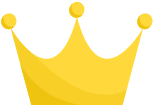 デジタルデータリカバリー
デジタルデータリカバリー 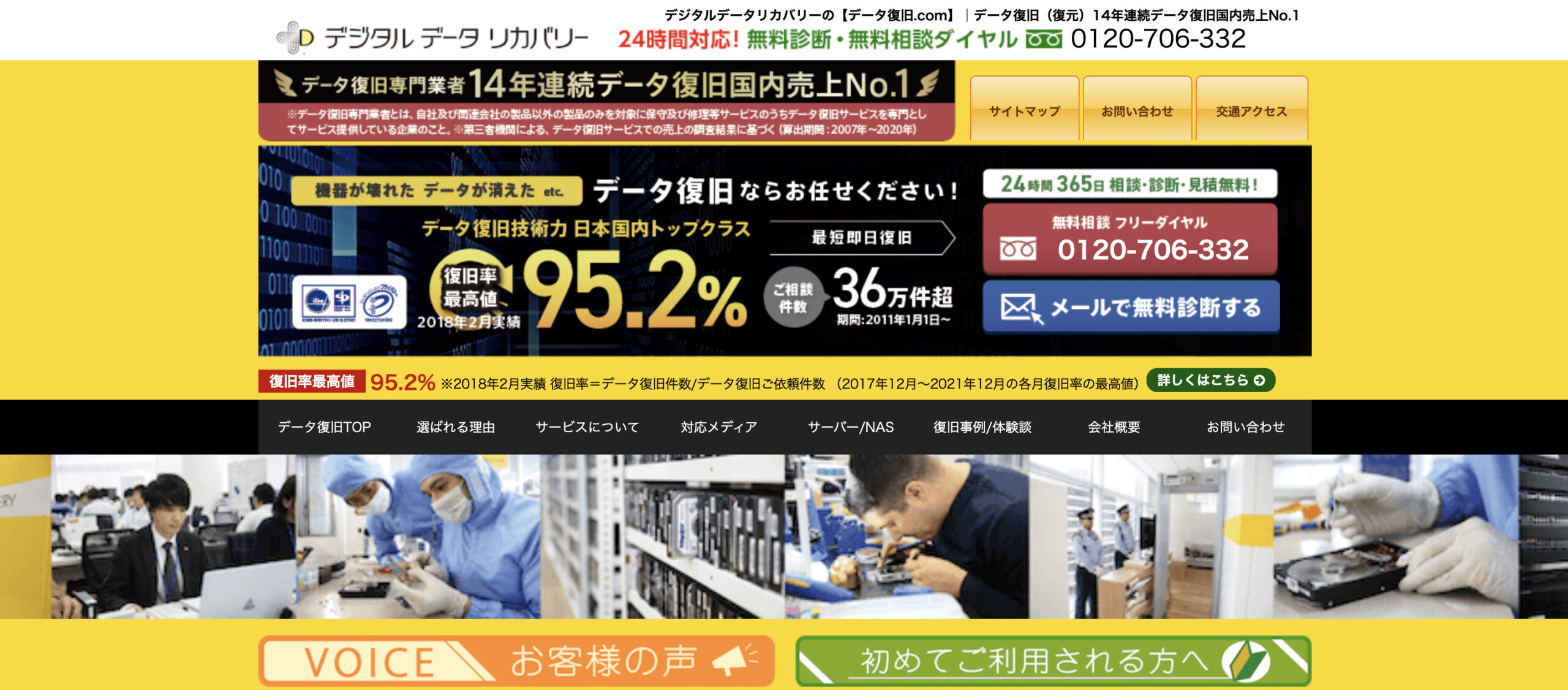
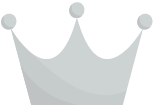 アスクデータリカバリー
アスクデータリカバリー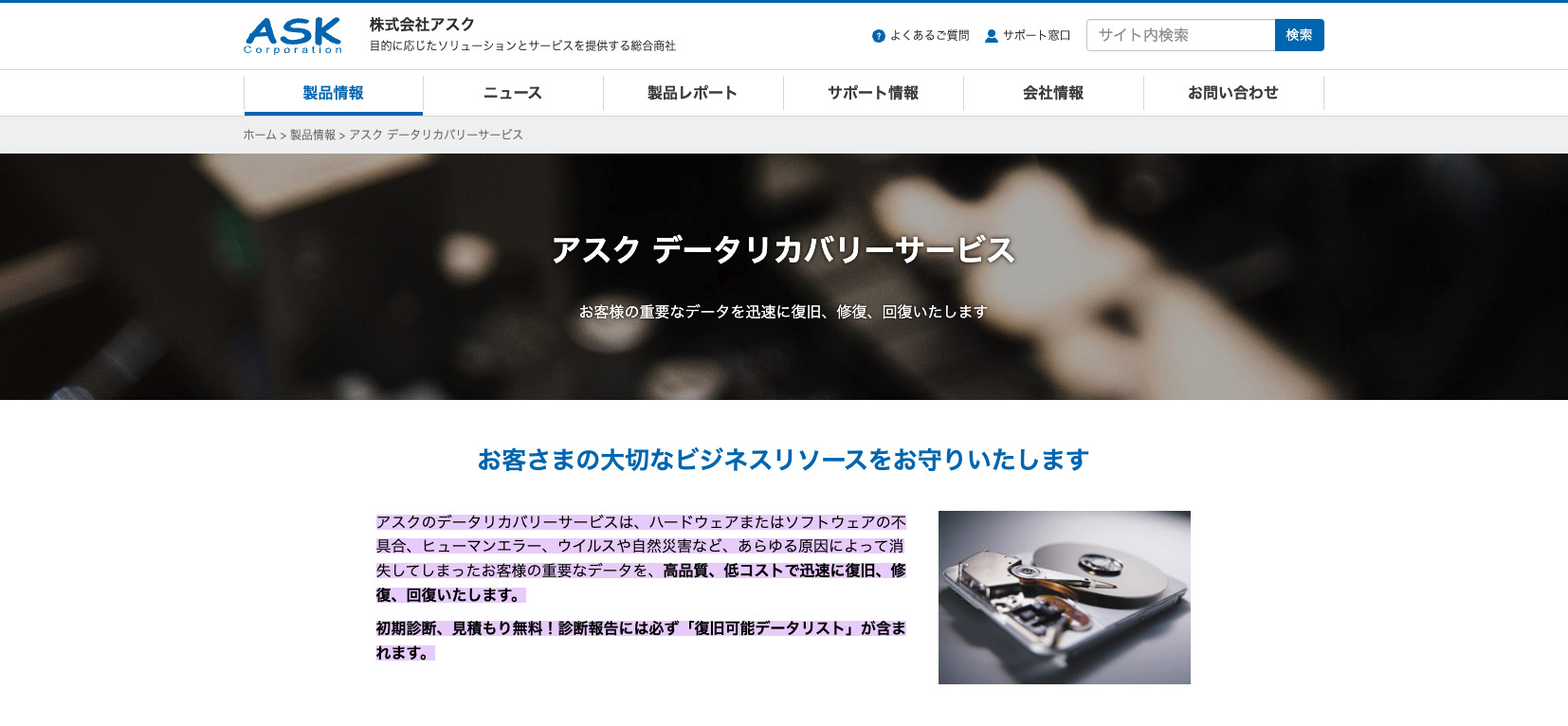
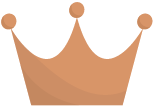 AOSデータ復旧サービスセンター
AOSデータ復旧サービスセンター 
